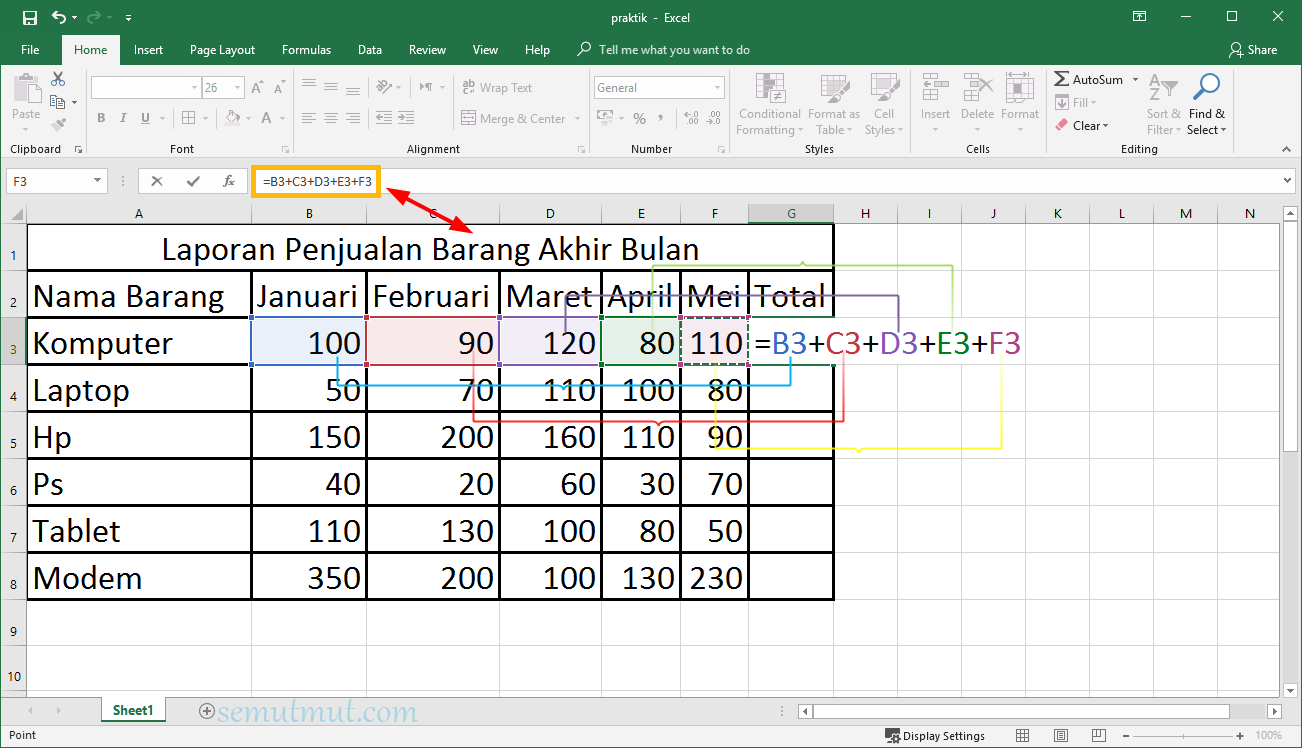Menguasai Seni Membuat Tabel Excel: Panduan Komprehensif untuk Visualisasi Data yang Efektif
Microsoft Excel, lebih dari sekadar lembar kerja digital, adalah alat ampuh untuk analisis dan visualisasi data. Inti dari kekuatan ini terletak pada kemampuannya untuk menampung dan mengelola data dalam format tabel yang terstruktur. Membuat tabel yang efektif di Excel bukan hanya tentang memasukkan data; ini tentang merancang struktur yang memudahkan pemahaman, analisis, dan presentasi informasi. Artikel ini akan memandu Anda melalui proses pembuatan tabel Excel yang profesional dan fungsional, melampaui langkah-langkah dasar dan menyelami teknik-teknik canggih untuk memaksimalkan potensi data Anda.
Bagian 1: Dasar-Dasar Pembuatan Tabel Excel
Sebelum kita menyelam lebih dalam, mari kita pastikan kita memahami dasar-dasarnya.
-
Memasukkan Data: Ini adalah langkah paling fundamental. Buka lembar kerja Excel Anda dan mulai masukkan data Anda ke dalam sel-sel. Pastikan data diatur secara logis, dengan setiap kolom mewakili variabel atau atribut tertentu, dan setiap baris mewakili satu entri data. Contohnya, jika Anda melacak penjualan produk, kolom bisa berupa "Nama Produk," "Jumlah Terjual," "Harga Satuan," dan "Tanggal Penjualan."
-
Memformat Header Kolom: Header kolom adalah jantung dari tabel Anda. Mereka memberikan konteks dan menjelaskan arti setiap kolom data.
- Penamaan yang Jelas dan Singkat: Gunakan nama yang deskriptif namun ringkas. Hindari singkatan yang ambigu atau jargon yang tidak dikenal oleh audiens Anda.
- Format Visual yang Menonjol: Sorot header kolom dengan format yang berbeda dari data. Ini bisa dilakukan dengan mengubah warna latar belakang, font, atau menambahkan garis bawah. Gunakan tab "Home" di Ribbon, grup "Font" dan "Alignment" untuk melakukan format ini.
- Wrapping Teks (Opsional): Jika header kolom terlalu panjang, gunakan fitur "Wrap Text" (Home > Alignment > Wrap Text) untuk memastikan teks tetap terbaca tanpa memperlebar kolom secara berlebihan.
-
Memilih Rentang Data: Sekarang setelah data dan header kolom diatur, Anda perlu memilih rentang data yang akan diubah menjadi tabel.
- Metode Manual: Klik dan seret mouse untuk memilih seluruh rentang data, termasuk header kolom.
- Metode Pintas: Pilih salah satu sel di dalam rentang data, lalu tekan
Ctrl + A(Windows) atauCmd + A(Mac) untuk memilih seluruh rentang data yang berdekatan.
-
Membuat Tabel Menggunakan Fitur "Format as Table": Ini adalah cara tercepat dan termudah untuk membuat tabel Excel.
- Akses Fitur: Pergi ke tab "Home" di Ribbon, lalu klik "Format as Table" di grup "Styles."
- Pilih Gaya Tabel: Excel menyediakan berbagai gaya tabel yang telah diformat sebelumnya. Pilih gaya yang sesuai dengan estetika dan kebutuhan Anda. Pertimbangkan warna, garis batas, dan kontras untuk memastikan tabel mudah dibaca dan dipahami.
- Konfirmasi Rentang Data: Jendela dialog "Format as Table" akan muncul. Pastikan rentang data yang dipilih sudah benar. Centang kotak "My table has headers" jika Anda sudah menyertakan header kolom dalam rentang data yang dipilih.
- Klik "OK": Tabel Anda akan dibuat dengan gaya yang Anda pilih.
Bagian 2: Mengoptimalkan Tabel Excel untuk Analisis Data yang Mendalam
Setelah tabel dasar dibuat, mari tingkatkan fungsionalitasnya untuk analisis data yang lebih mendalam.
-
Menggunakan Filter dan Sorting: Tabel Excel secara otomatis dilengkapi dengan filter dan sorting.
- Filter: Klik panah bawah di header kolom untuk menampilkan menu filter. Anda dapat memfilter data berdasarkan nilai tertentu, rentang tanggal, atau kriteria lainnya. Ini memungkinkan Anda untuk fokus pada subset data yang relevan untuk analisis Anda.
- Sorting: Klik panah bawah di header kolom dan pilih "Sort A to Z" atau "Sort Z to A" untuk mengurutkan data berdasarkan kolom tersebut. Anda juga dapat memilih "Custom Sort" untuk mengurutkan data berdasarkan beberapa kolom secara bersamaan.
-
Memanfaatkan Calculated Columns: Calculated columns adalah kolom yang secara otomatis menghitung nilai berdasarkan data di kolom lain.
- Membuat Calculated Column: Klik di kolom di sebelah kanan kolom terakhir di tabel Anda. Ketik formula di sel pertama dari kolom baru. Misalnya, jika Anda memiliki kolom "Jumlah Terjual" dan "Harga Satuan," Anda dapat membuat kolom "Total Pendapatan" dengan formula
= [Jumlah Terjual] * [Harga Satuan]. Perhatikan penggunaan kurung siku untuk merujuk ke nama kolom. - Otomatisasi: Excel akan secara otomatis menerapkan formula ke seluruh kolom. Setiap kali Anda menambahkan data baru ke tabel, calculated column akan secara otomatis memperbarui nilainya.
- Membuat Calculated Column: Klik di kolom di sebelah kanan kolom terakhir di tabel Anda. Ketik formula di sel pertama dari kolom baru. Misalnya, jika Anda memiliki kolom "Jumlah Terjual" dan "Harga Satuan," Anda dapat membuat kolom "Total Pendapatan" dengan formula
-
Menggunakan Fungsi Agregasi (Total Row): Total Row memungkinkan Anda untuk menghitung berbagai agregasi (seperti sum, average, count, max, min) di bagian bawah tabel.
- Menampilkan Total Row: Pergi ke tab "Table Design" (yang muncul ketika Anda memilih tabel), lalu centang kotak "Total Row" di grup "Table Style Options."
- Memilih Agregasi: Klik di sel di Total Row di bawah kolom yang ingin Anda agregasi. Klik panah bawah dan pilih fungsi agregasi yang diinginkan dari daftar dropdown.
-
Menggunakan Table Styles untuk Konsistensi Visual: Excel menyediakan berbagai gaya tabel yang telah diformat sebelumnya. Gunakan gaya yang konsisten di seluruh lembar kerja Anda untuk menjaga tampilan profesional.
- Mengubah Gaya Tabel: Pergi ke tab "Table Design" dan pilih gaya tabel baru dari galeri "Table Styles."
Bagian 3: Teknik Tingkat Lanjut untuk Tabel Excel yang Efektif
Sekarang mari kita jelajahi beberapa teknik tingkat lanjut untuk memaksimalkan potensi tabel Excel Anda.
-
Menggunakan Slicers untuk Filtering Interaktif: Slicers adalah kontrol visual yang memungkinkan Anda untuk memfilter data tabel secara interaktif.
- Menyisipkan Slicer: Pergi ke tab "Table Design" dan klik "Insert Slicer" di grup "Tools."
- Pilih Kolom untuk Slicer: Pilih kolom yang ingin Anda gunakan sebagai filter dari daftar.
- Menggunakan Slicer: Klik tombol di slicer untuk memfilter data berdasarkan nilai tersebut. Anda dapat memilih beberapa tombol dengan menekan tombol
Ctrl(Windows) atauCmd(Mac) sambil mengklik.
-
Membuat PivotTable dari Tabel Excel: PivotTable adalah alat yang ampuh untuk meringkas dan menganalisis data.
- Membuat PivotTable: Pilih tabel Anda. Pergi ke tab "Insert" dan klik "PivotTable" di grup "Tables."
- Konfigurasi PivotTable: Jendela dialog "Create PivotTable" akan muncul. Pilih lokasi untuk PivotTable Anda (lembar kerja baru atau yang sudah ada).
- Drag and Drop Fields: Seret dan lepas kolom dari tabel Anda ke area "Rows," "Columns," "Values," dan "Filters" di panel PivotTable Fields untuk membuat ringkasan data yang berbeda.
-
Menggunakan Power Query untuk Mengimpor dan Membentuk Data: Power Query adalah alat yang ampuh untuk mengimpor data dari berbagai sumber (seperti file teks, database, atau situs web) dan membentuknya menjadi format yang sesuai untuk analisis.
- Mengakses Power Query: Pergi ke tab "Data" dan klik "Get & Transform Data."
- Mengimpor Data: Pilih sumber data Anda dari daftar.
- Membentuk Data: Gunakan editor Power Query untuk membersihkan, mentransformasi, dan memuat data ke dalam tabel Excel.
-
Validasi Data untuk Integritas Data: Validasi data membantu memastikan bahwa data yang dimasukkan ke dalam tabel Anda akurat dan konsisten.
- Menerapkan Validasi Data: Pilih kolom atau sel yang ingin Anda validasi. Pergi ke tab "Data" dan klik "Data Validation" di grup "Data Tools."
- Konfigurasi Validasi: Pilih kriteria validasi (seperti "Whole number," "Decimal," "List," "Date," "Text length"). Tentukan batasan dan pesan kesalahan yang sesuai.
Kesimpulan:
Membuat tabel Excel yang efektif adalah keterampilan penting bagi siapa pun yang bekerja dengan data. Dengan menguasai teknik-teknik yang dijelaskan dalam artikel ini, Anda dapat merancang tabel yang tidak hanya terstruktur dan mudah dibaca, tetapi juga dioptimalkan untuk analisis data yang mendalam dan visualisasi yang efektif. Ingatlah untuk selalu merencanakan struktur tabel Anda dengan cermat, menggunakan header kolom yang jelas, dan memanfaatkan fitur-fitur canggih yang tersedia di Excel untuk memaksimalkan potensi data Anda. Dengan latihan dan eksperimen, Anda akan menjadi ahli dalam seni membuat tabel Excel yang benar-benar memberikan wawasan berharga.